Kosketusnäytön perustoiminnot
Vaikka toiminnot ja asetukset vaihtelevat, näytössä olevien painikkeiden toimintomenetelmät ja nimikkeiden valintatavat ovat samat. Tässä osassa kerrotaan näytössä usein olevien painikkeiden toimintamenetelmistä sekä nimikkeiden valinnasta.
Asetuksen tilan valitseminen
Asetuksen tila, kuten kopiosuhde, kopiopaperi ja kopioiden määrä näytetään. Jos haluat muuttaa asetusta, valitse haluamasi kohde.
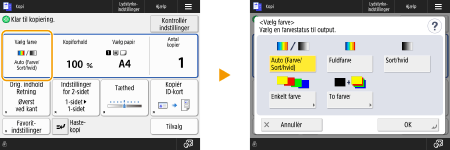
Painikkeen valitseminen
Kun painat painiketta, painikkeen väri saattaa vaihtua tai siihen lisätään rasti osoittamaan, että se on valittuna.
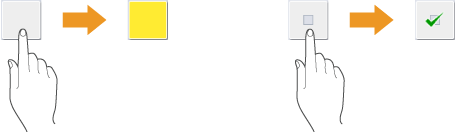
Painamalla toiminnon asetuspainiketta näet asetuksen tilan painikkeen alaosassa. Samalla sen väri muuttuu.
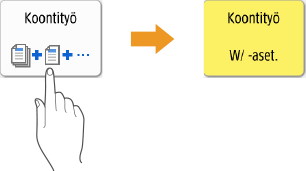
Avaa asetusikkuna painamalla painiketta, jossa  sijaitsee alhaalla vasemmalla. Kun asetus on tehty, asetuksen tila näkyy painikkeen alaosassa. Samalla sen väri muuttuu.
sijaitsee alhaalla vasemmalla. Kun asetus on tehty, asetuksen tila näkyy painikkeen alaosassa. Samalla sen väri muuttuu.
 sijaitsee alhaalla vasemmalla. Kun asetus on tehty, asetuksen tila näkyy painikkeen alaosassa. Samalla sen väri muuttuu.
sijaitsee alhaalla vasemmalla. Kun asetus on tehty, asetuksen tila näkyy painikkeen alaosassa. Samalla sen väri muuttuu.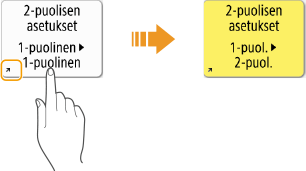
Kun painikkeen väri on vaaleampi, et voi valita kyseistä painiketta. Tämä näyttö tulee esiin kirjautumisen tilasta riippuen tai koska kyseistä toimintoa ei voi käyttää, sillä toinen toiminto on asetettuna.
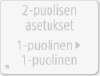
Kohteen valitseminen pudotusvalikosta
Avaa pudotusvalikko painamalla painiketta, jossa  sijaitsee oikealla. Valitse kohde luettelosta painamalla sitä.
sijaitsee oikealla. Valitse kohde luettelosta painamalla sitä.
 sijaitsee oikealla. Valitse kohde luettelosta painamalla sitä.
sijaitsee oikealla. Valitse kohde luettelosta painamalla sitä.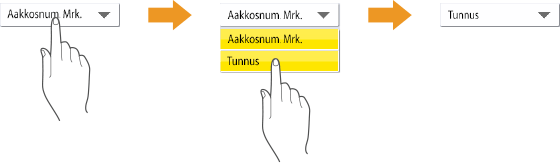
Arvon säätäminen isommaksi tai pienemmäksi
Suurenna tai pienennä arvoja painikkeilla <-> tai <+>, esimerkiksi tummuutta säädettäessä. Painikkeen jokaisella painalluksella liukusäädin ( ) liikkuu lisäten tai vähentäen numeroarvoa. Voit muuttaa arvoa nopeasti pitämällä painiketta painettuna.
) liikkuu lisäten tai vähentäen numeroarvoa. Voit muuttaa arvoa nopeasti pitämällä painiketta painettuna.
 ) liikkuu lisäten tai vähentäen numeroarvoa. Voit muuttaa arvoa nopeasti pitämällä painiketta painettuna.
) liikkuu lisäten tai vähentäen numeroarvoa. Voit muuttaa arvoa nopeasti pitämällä painiketta painettuna.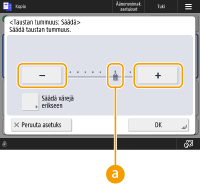
Asetusten käyttäminen/peruuttaminen
Ota asetukset käyttöön valitsemalla <OK>. Hylkää muutokset ja palauta edelliset asetukset valitsemalla <Peruuta asetuks>.
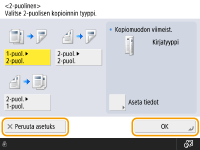
Lisäksi näytössä näkyy painikkeet, kuten <Peruuta>, joka peruuttaa asetuksen ja palaa edelliseen näyttöön, <Seuraava>, joka ottaa asetuksen käyttöön ja jatkaa seuraavaan näyttöön, <Takaisin>, joka palauttaa edelliseen asetusnäyttöön, ja <Sulje>, joka sulkee avoinna olevan ikkunan.
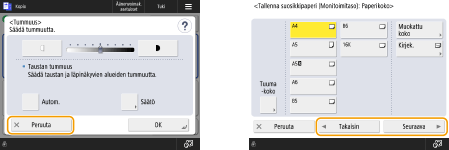
Sivujen vaihtaminen
Kun luettelonäytössä on vähintään kaksi sivua, vaihda sivua painamalla  /
/ tai
tai  /
/ . Painamalla kohtaa
. Painamalla kohtaa  voit siirtyä suoraan ensimmäiselle sivulle ja painamalla kohtaa
voit siirtyä suoraan ensimmäiselle sivulle ja painamalla kohtaa  voit siirtyä suoraan viimeiselle sivulle.
voit siirtyä suoraan viimeiselle sivulle.
 /
/ tai
tai  /
/ . Painamalla kohtaa
. Painamalla kohtaa  voit siirtyä suoraan ensimmäiselle sivulle ja painamalla kohtaa
voit siirtyä suoraan ensimmäiselle sivulle ja painamalla kohtaa  voit siirtyä suoraan viimeiselle sivulle.
voit siirtyä suoraan viimeiselle sivulle.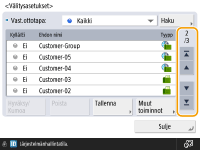
Luettelon näyttöjärjestyksen muuttaminen
Kun luettelossa on useita töitä/tiedostoja, voit lajitella luettelon valitsemalla <Nimi> tai <Pvm/Aika>. Kun  näytetään, kohteet esitetään nousevassa järjestyksessä, ja kun
näytetään, kohteet esitetään nousevassa järjestyksessä, ja kun  näytetään, kohteet esitetään laskevassa järjestyksessä.
näytetään, kohteet esitetään laskevassa järjestyksessä.
 näytetään, kohteet esitetään nousevassa järjestyksessä, ja kun
näytetään, kohteet esitetään nousevassa järjestyksessä, ja kun  näytetään, kohteet esitetään laskevassa järjestyksessä.
näytetään, kohteet esitetään laskevassa järjestyksessä.

Lajitteluehdot vaihtelevat käyttämäsi toiminnon mukaan.
Jos kirjaudut sisään käyttäen henkilökohtaista todentamisen hallintaa, viimeksi käytetty lajitteluehto säilyy. Mukautettavien kohtien luettelo
Ohjeen käyttö
Kun <Tuki> valitaan, QR-koodi näytetään. Skannaamalla QR-koodin mobiililaitteella, kuten älypuhelimella tai tabletilla, voit avata laitteen Käyttöopas-sivun.

Kun <Tuki> valitaan faksin tai skannauksen perusnäytössä, näytetään QR-koodi, jolla Käyttöopas ja sen faksi- tai skannaussivut voidaan avata.
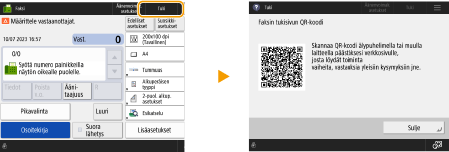
Näytettävästä toiminnosta riippuen näytön yläreunassa voi olla  . Valitsemalla
. Valitsemalla  voit tarkistaa toiminnon kuvauksen tai saada ohjeita toiminnon käyttöön.
voit tarkistaa toiminnon kuvauksen tai saada ohjeita toiminnon käyttöön.
 . Valitsemalla
. Valitsemalla  voit tarkistaa toiminnon kuvauksen tai saada ohjeita toiminnon käyttöön.
voit tarkistaa toiminnon kuvauksen tai saada ohjeita toiminnon käyttöön.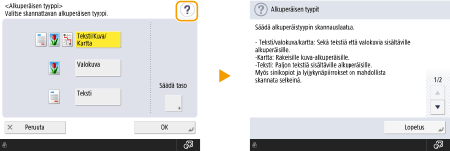
Jos virhelokin Tiedot-ikkunassa näkyy QR-koodi, voit skannata QR-koodin mobiililaitteella, kuten älypuhelimella tai tabletilla. Laitteen Käyttöopas avataan ja näet sivun, jossa annetaan virhettä koskevia toimintaohjeita.
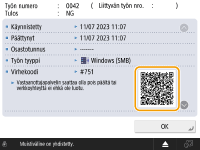
 |
Toimi samalla tavalla kuin älypuhelimella (pyyhkäise / vedä ja pudota)Joissakin näytöissä voit vaihtaa sivua tai selata pyyhkäisemällä sormellasi ylös/alas tai vasemmalle/oikealle, kuten älypuhelimella.   Voit myös poistaa pyyhkäisytoiminnot käytöstä. <Käytä pyyhkäisytoimintoa> Pyyhkäisytoimintoja ja vedä ja pudota -toimintoja ei voi käyttää, kun <Käännä näytön värit päinvastaisiksi> -asetus on <Kyllä>. <Käännä näytön värit päinvastaisiksi> Näytöissä, joiden painikkeita voi siirtää, painikkeiden siirtäminen tehdään vetämällä ja pudottamalla. 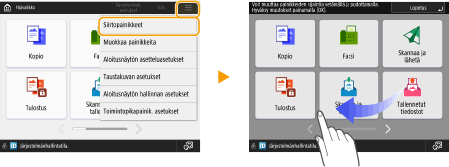 Vieritä pyyhkäisemällä luettelon ulkopuolelleJoissakin näytöissä luetteloa voidaan vierittää pyyhkäisemällä luettelon ulkopuolelle. 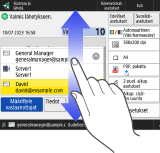 |